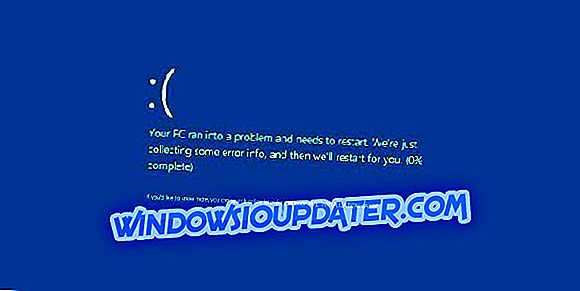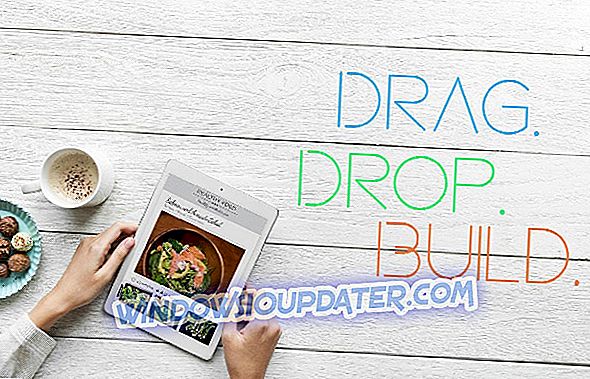Sims 4 est l’une des suites les plus populaires de la simulation de vie la plus populaire, pour ainsi dire. Maintenant, EA a réussi à améliorer l'ancienne recette et à l'améliorer encore avec une douzaine de DLC et du contenu supplémentaire. Néanmoins, ce jeu présente divers inconvénients, notamment des bugs et diverses erreurs. Celui que nous essayons de résoudre aujourd'hui utilise le code 510 et apparaît lors de l'enregistrement de la progression dans le jeu.
Afin de résoudre cette erreur, nous vous conseillons de suivre progressivement les étapes ci-dessous dans l'ordre indiqué ci-dessous.
Comment résoudre l'erreur 510 sur Sims 4 Save sur PC
- Mettre à jour les mods
- Supprimer les mods
- Effacer le cache du jeu
- Valider l'intégrité du jeu avec Origin
- Réinstaller le jeu
1: Mettre à jour les mods
La raison principale de pratiquement toutes les erreurs liées à la sauvegarde sont les mods. Ils sont pour la plupart fournis et administrés par des sites tiers et ils enrichissent certainement l'expérience globale.
Cependant, vous devrez les tenir à jour. Un grand nombre de mods de valeur utilisés par une grande base de joueurs dans Sims 4 sont obsolètes et ne sont pas synchronisés avec la version actuelle des Sims 4.
De ce fait, avant de supprimer complètement les mods, nous vous conseillons de mettre à jour ceux que vous pouvez. Pour cela, vous devez vous rendre sur le site du fournisseur de mods et chercher la nouvelle version de tous les mods installés. Seuls les mods prenant en charge la version actuelle des Sims 4 pourront fonctionner de manière transparente. Ainsi, vous économiserez mieux la progression du jeu.
2: Supprimer les mods
Si vous rencontrez toujours la même erreur de sauvegarde 510, la prochaine étape à prendre en compte est de supprimer les mods de votre installation. Maintenant, nous ne disons pas de les supprimer tous immédiatement (même si vous pouvez le faire aussi).
Nous recommandons de déplacer le dossier mods vers un autre emplacement (Desktop est un bon choix) et de créer un nouveau dossier portant le même nom.
Maintenant, vous pouvez insérer des mods individuellement et rechercher un déclencheur d'erreur. Une fois que vous êtes certain du mod qui cause l'erreur, assurez-vous de l'exclure du jeu.
3: Effacer le cache du jeu
Maintenant, même si nos soupçons se concentrent sur des mods non pris en charge et / ou obsolètes, les coupables arrivent souvent en nombre. Le cache corrompu peut également provoquer une erreur de sauvegarde, y compris celle avec le code d'erreur «510». Pour résoudre ce problème, vous devez supprimer certains fichiers de cache et les déplacer à partir de là. Bien sûr, avant de commencer à vous mêler de l'installation des Sims 4, n'oubliez pas de sauvegarder vos fichiers de sauvegarde.
Voici comment vider le cache dans les Sims 4 et, espérons-le, résoudre l'erreur de sauvegarde 510:
- Quittez le jeu.
- Accédez à Documents (Mes documents) .
- Open Electronic Arts.
- Ouvrez Sims 4 .
- Déplacez votre dossier Enregistrements vers le Bureau ou un autre emplacement.
- Supprimez ces fichiers de cache du dossier Cache:
- localthumbcache.package
- cache
- cachestr
- cachewebkit
- lotcachedData
- Commencer le jeu.
Pour une meilleure expérience de jeu, nous vous recommandons de télécharger gratuitement Game Fire . Il vous aidera à résoudre divers problèmes de jeu, tels que les blocages, les collisions, les faibles FPS, les décalages et les PC lents.
4: Valider l'intégrité du jeu avec Origin
Si vous avez acquis le jeu auprès du client Origin, vous pouvez l’utiliser pour réparer les fichiers de jeu corrompus ou manquants et résoudre le problème de cette façon. Maintenant, cela arrive une fois que vous avez rejeté les mods en tant qu’instigateurs du problème. Les fichiers du jeu peuvent également être corrompus. En particulier en raison d'une infection par un logiciel malveillant ou de la suppression accidentelle d'un ou plusieurs fichiers essentiels.
Voici comment valider l’intégrité du jeu avec Origin et résoudre le problème de blocage d’enregistrement causé par des fichiers d’installation corrompus / incomplets:
- Ouvrez le client d'origine .
- Accédez à Mes jeux .
- Cliquez avec le bouton droit sur Sims 4, puis cliquez sur Réparer l’installation .
- L'outil vérifiera votre jeu et réparera les fichiers corrompus ou incomplets.
5: réinstaller le jeu
Enfin, si vous ne parvenez toujours pas à aller au-delà de ”save error 510”, nous vous conseillons de reconsidérer la réinstallation du jeu en dernier recours. En réinstallant le jeu, vous aurez l'itération vierge, à la vanille. Plus tard, vous pouvez ajouter les mods de votre choix un par un, mais assurez-vous d’ajouter uniquement ceux qui sont à jour et pris en charge par la dernière version du jeu.
Voici comment réinstaller Sims 4 avec le client Origin:
- Ouvrez le client Origin et sélectionnez Mes jeux .
- Cliquez avec le bouton droit et sélectionnez Désinstaller .
- Une fois le processus terminé, accédez à l'emplacement d'installation et supprimez les dossiers restants.
- Utilisez un outil tiers pour nettoyer le registre. Nous recommandons personnellement IObit Advanced SystemCare.
- Redémarrez votre PC.
- Recommencez l'origine.
- Recherchez Sims 4 et sélectionnez Installer .
Cela devrait être ça. Nous espérons certainement que vous avez enfin pu sauvegarder votre jeu après avoir appliqué l'une de ces solutions. De plus, n'hésitez pas à partager vos questions ou suggestions et à nous dire si les solutions vous ont aidé ou non. Vous pouvez le faire dans les commentaires ci-dessous.